Как добавить друга в Дискорде? Этот вопрос чаще всего задают те, кто только начал пользоваться программой. Однако даже продвинутые юзеры часто не знают правильного ответа на этот вопрос. И мы расскажем обо всем подробно.
Подробности
Начнем с того, что Discord – это превосходный мессенджер для любителей многопользовательских онлайн игр. Он позволяет общаться при помощи голосовой связи без ограничений. Также имеется весьма продвинутый текстовый чат.
Есть и неплохой инструмент для стримеров. Он позволяет записывать игровой процесс, транслировать его в режиме реального времени и сразу же отправлять на популярные сервисы (вроде YouTube или Twitch).
Но также в Дискорде можно искать друзей и добавлять их для того, чтобы не потерять. В этом случае используются механизмы социальных сетей. И сейчас мы расскажем о том, как найти друга в данном мессенджере.
Инструкция
Многие пользователи, к сожалению, не знают ответа на вопрос о том, как добавить друга в Discord. Даже несмотря на то, что это весьма простое действие. Новички путаются в интерфейсе. И даже продвинутым пользователям это не всегда было нужно.
На самом деле ничего сложного нет. Все необходимое для осуществления этого процесса находится под рукой. Однако мы предоставим подробнейшую инструкцию с четким алгоритмом действий. Она поможет разобраться в вопросе:
- Итак, сначала запускаем мессенджер при помощи соответствующего значка на рабочем столе или кнопки в панели задач.
- В главном окне приложения в левом столбце кликаем по пункту «Друзья».
- Щелкаем ЛКМ по зеленой кнопке.
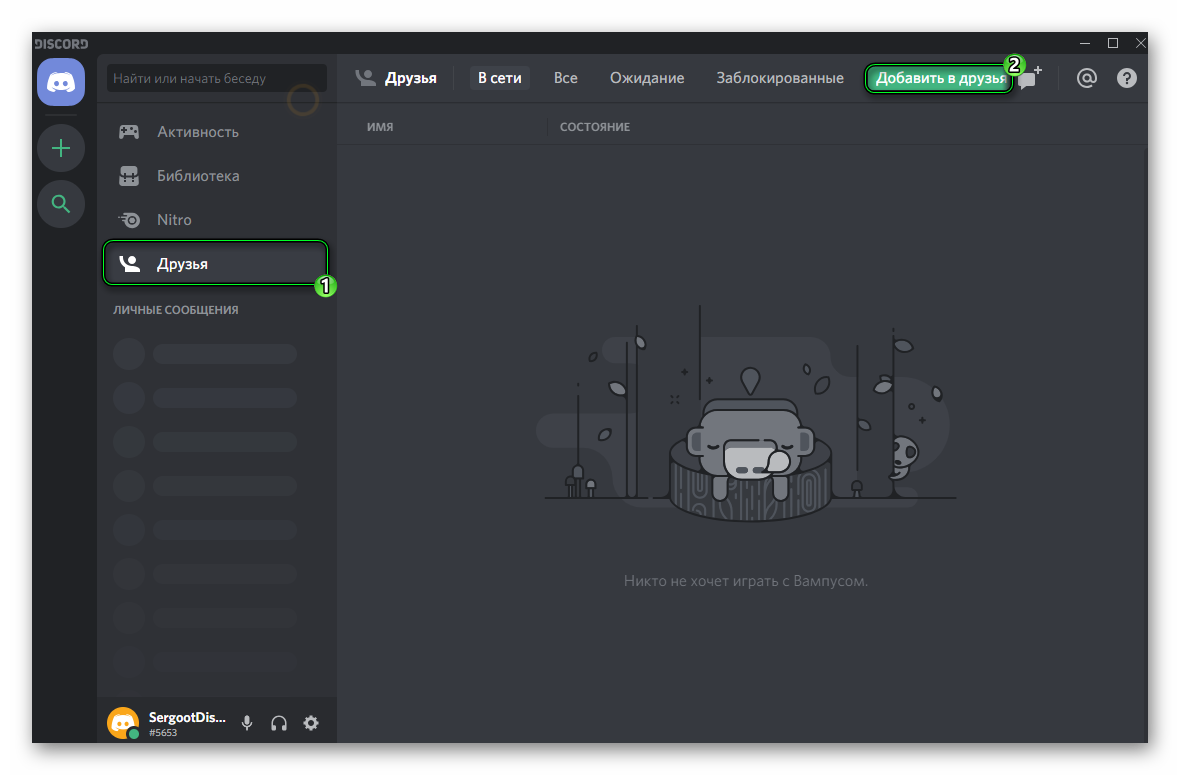
- В поисковую строку вам нужно вписать сначала никнейм знакомого, а потом его номер с «решеточкой», причем без пробелов. Найти эти данные можно в нижней левой части окна.
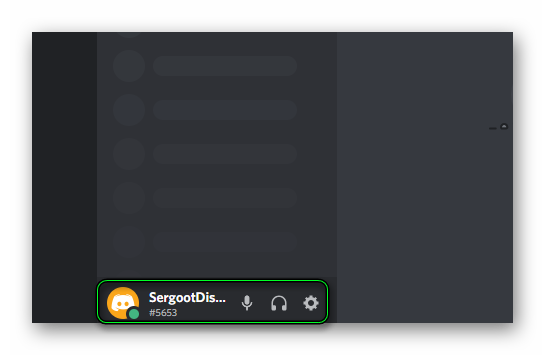
- Остается только нажать на кнопку «Отправить…» и дождаться одобрения.
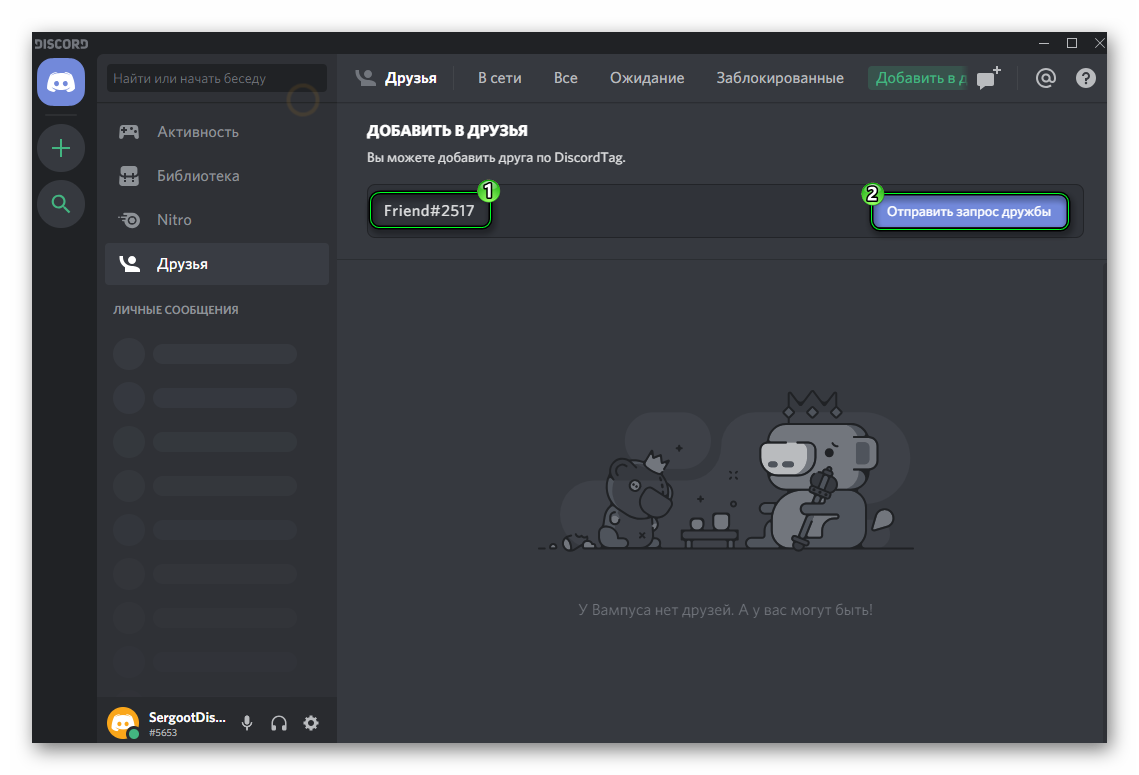
Вот так осуществляется данная процедура в Дискорде. Как видите, сам поиск не особо сложен. Как и процесс добавления. Зато после этого вы точно не потеряете друг друга. Мы советуем использовать данный механизм как можно чаще.
Подтверждение чужой заявки
Бывает и так, что какой-то пользователь решил добавить в друзья вас. Как принять запрос дружбы в Дискорд? В этом случае все намного проще, чем с самостоятельным поиском необходимых пользователей.
Алгоритм действий будет предельно простым. Но некоторые новички могут сразу не сообразить, что нужно делать. Поэтому мы предоставляем подробнейшую инструкцию с необходимым алгоритмом действий. Вот она:
- Сначала запускаем мессенджер при помощи соответствующего значка на рабочем столе или кнопки в панели задач.
- Далее смотрим на главное окно. Рядом с кнопкой «Друзья» будет гореть красная цифра. Это говорит о наличии заявки. Щелкаем по кнопке.
- Теперь переходим в раздел «Ожидание».
- Щелкаем ЛКМ на «галочку» напротив пользователя.
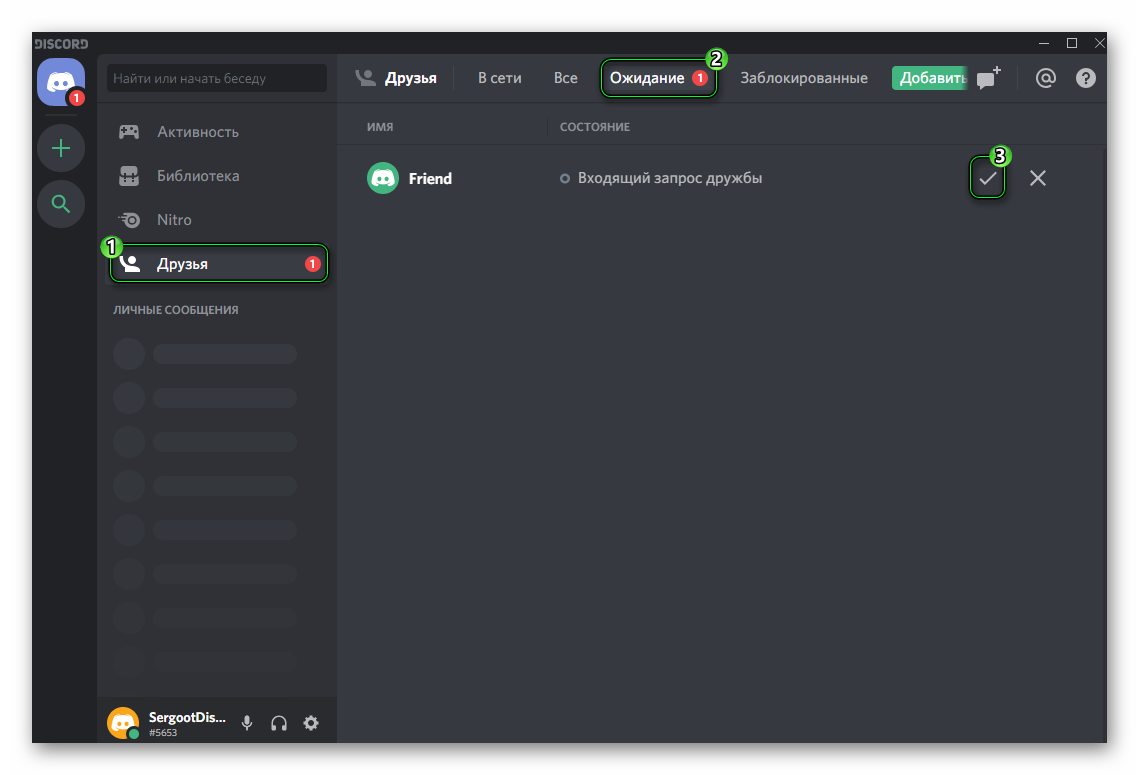
Вот и все. Теперь вы приняли человека в друзья. Можно начинать с ним общаться. Стоит отметить, что с этим действием нужно быть осторожным. Не стоит принимать всех подряд. А сам процесс, как вы могли заметить, предельно простой.
Мобильные устройства
А теперь поговорим о мобильных устройствах. В принципе, процесс поиска и добавления друга во многом схож с теми действиями, что мы выполняли в десктопной версии мессенджера. Разница лишь в несущественных нюансах.
Но тем не менее, некоторым пользователям интерфейс мобильного приложения может показаться непривычным. Поэтому мы предоставим подробную инструкцию с четким алгоритмом действий. Она поможет избежать досадных ошибок:
- Вызываем боковое меню приложения и тапаем по верхней иконке.
- Переходим в раздел с соответствующим названием.
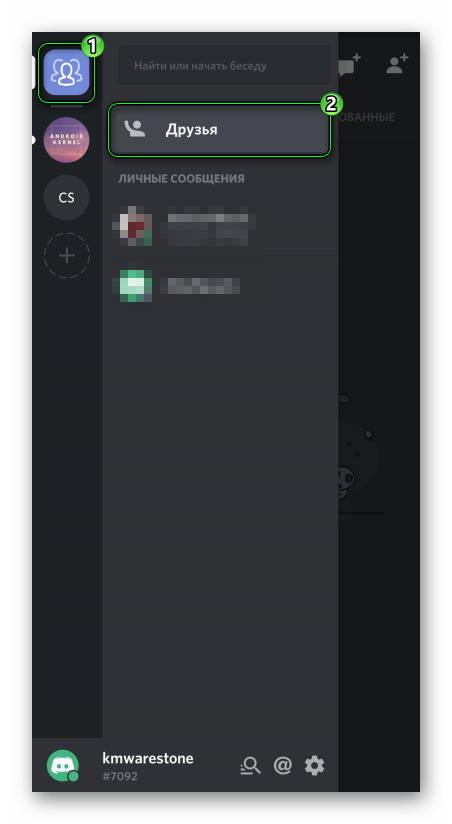
- Далее в правом верхнем углу окна нажимаем на кнопку с изображением человека и плюсика.
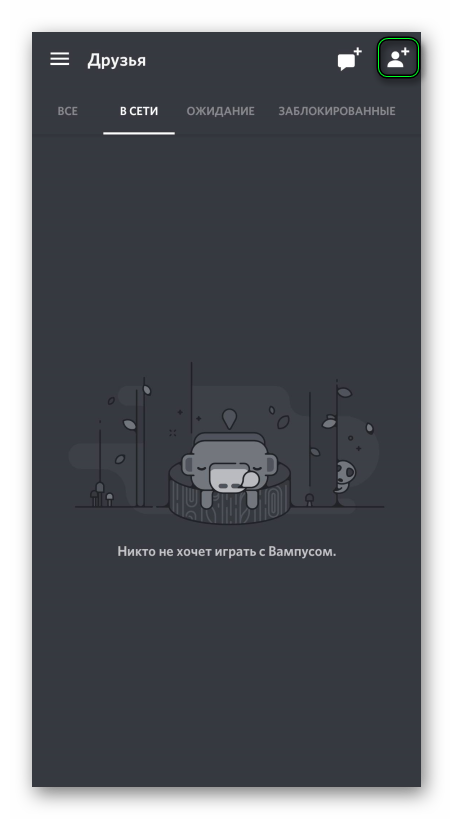
- Опять введите ник пользователя вместе с номером, не оставляя пробелов.
- Тапните по кнопке отправки заявки.
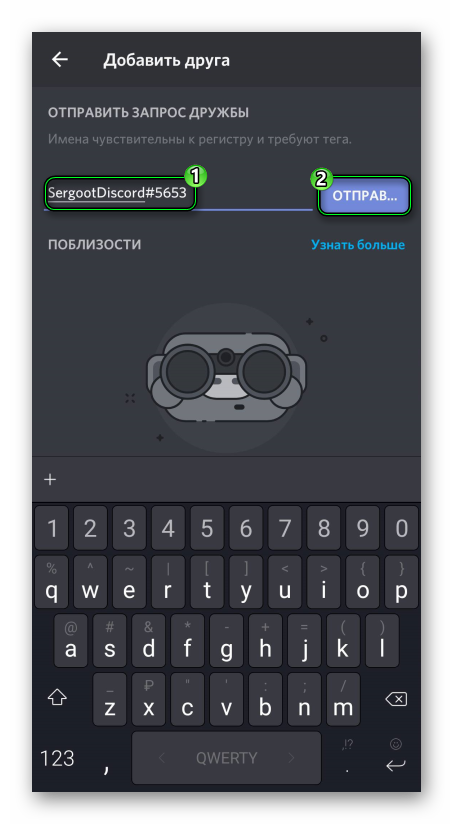
Как только человек примет предложение дружбы, вам придет соответствующее извещение. Также в вашем списке будет на одного друга больше. Что касается подтверждения заявки, то здесь все точно так же, как и в десктопной версии. Нужно тапнуть по значку «Друзья», просмотреть новые заявки и подтвердить их при помощи соответствующей кнопки.
Заключение
А теперь пришло время подвести итоги, обобщить всю полученную информацию и сделать соответствующие выводы. В рамках данной статьи мы поговорили о том, как найти друга в Дискорде и затем добавить его.
Оказалось, что все довольно просто. Но только в том случае, если вы знаете идентификационный номер пользователя. Если же нет, то от затеи придется отказаться. В любом случае, все необходимые инструкции прилагаются.








